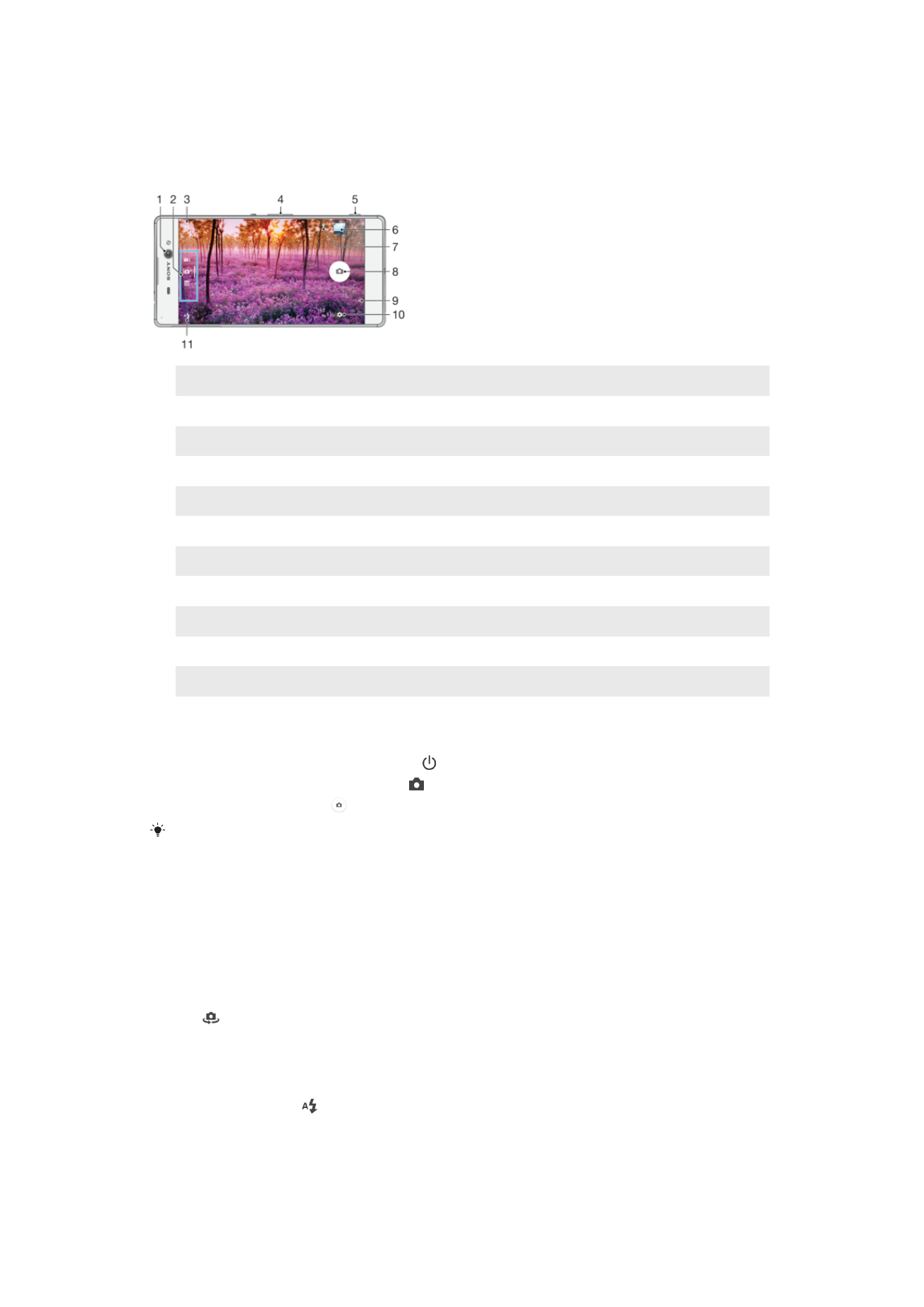
วิธีถ่ายภาพและการบันทึกวิดีโอ
1
เลนส์กล้องด้านหน้า
2
เลือกโหมดการถ่ายภาพ
3
สลับระหว่างกล้องด้านหน้าและกล้องหลัก
4
ซูมเข้าหรือออก
5
ปุ่มกล้อง – เปิดใช้งานกล้อง/ถ่ายภาพ/บันทึกวิดีโอ
6
ดูภาพถ่ายและวิดีโอ
7
บันทึกตําแหน่งที่ตั้ง
8
ถ่ายภาพและบันทึกวิดีโอ
9
ย้อนกลับหนึ่งขั้นตอนหรือออกจากกล้อง
10 การตั้งค่าโหมดจับภาพ
11 การตั้งค่าแฟลช
วิธีถ่ายภาพจากหน้าจอขณะล็อก
1
หากต้องการใช้งานหน้าจอ กดปุ่มเปิด/ปิดเครื่อง สั้นๆ
2
หากต้องการเปิดใช้กล้อง ให้แตะไอคอนกล้อง ค้างไว้ จากนั้นลากไปทางซ้าย
3
หลังจากกล้องเปิดแล้ว ให้แตะ
คุณสามารถเปิดใช้กล้องได้ในขณะที่หน้าจอล็อกและไม่ได้ใช้งาน ทําได้โดยกดปุ่มกล้องถ่ายรูปลงจนสุด กดอีกครั้งเพื่อถ่ายภาพ
การถ่ายภาพโดยใช้ปุ่มกล้อง
1
เปิดใช้งานกล้อง
2
กดปุ่มกล้องถ่ายรูปลงจนสุด
วิธีถ่ายภาพตนเองโดยใช้กล้องหน้า
1
เปิดใช้กล้อง
2
แตะ
3
หากต้องการถ่ายภาพ ให้กดปุ่มกล้อง ทันทีที่ปล่อยปุ่มกล้อง คุณก็จะได้ภาพถ่ายเรียบร้อยแล้ว
การใช้แฟลชกล้องถ่ายภาพนิ่ง
1
เมื่อเปิดกล้องอยู่ ให้แตะ
2
เลือกการตั้งค่าแฟลชที่ต้องการ
3
ถ่ายภาพ
97
นี่คือเวอร์ชันอินเทอร์เน็ตของเอกสารนี้ © พิมพ์เพื่อใช้เป็นการส่วนตัวเท่านั้น
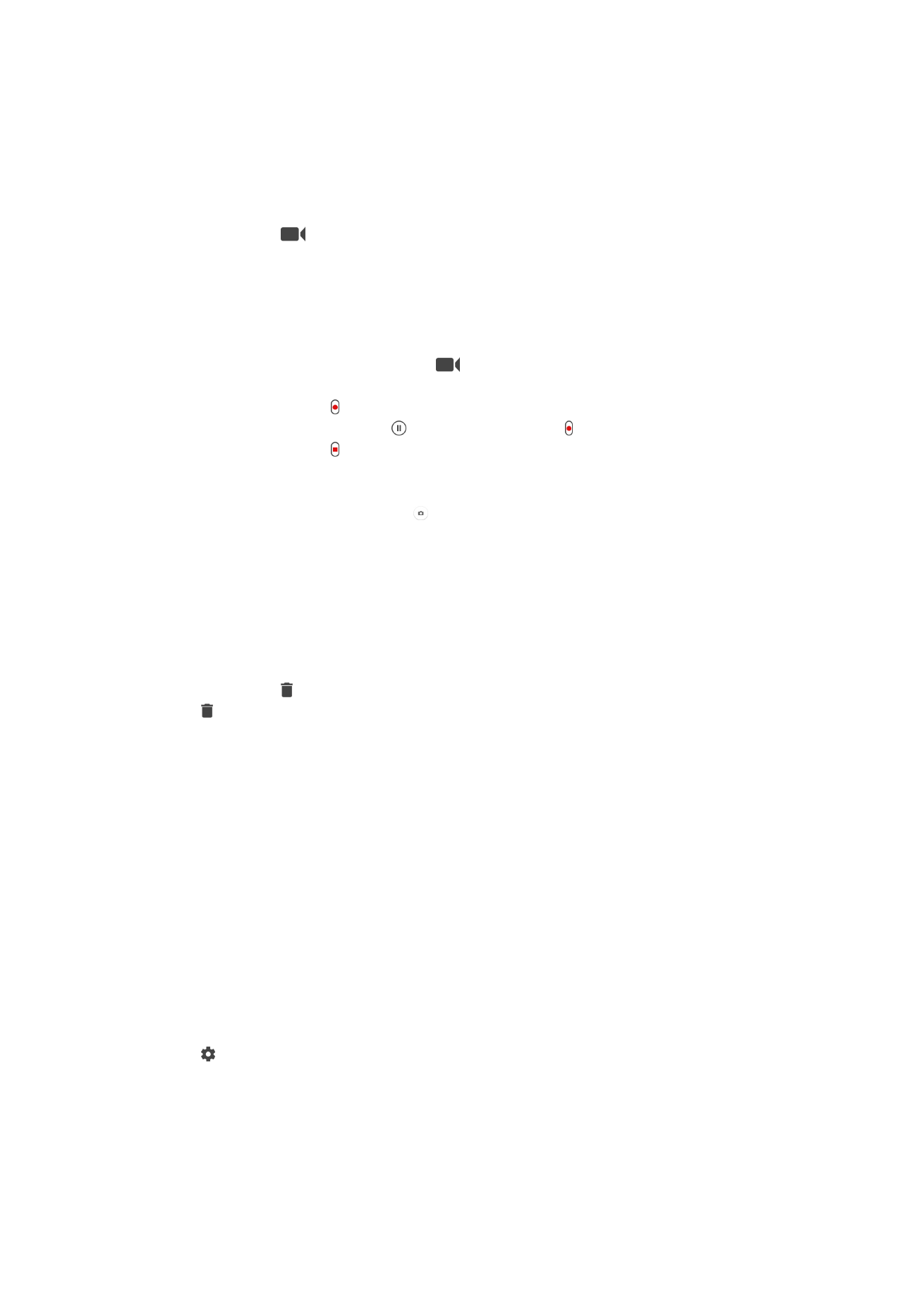
การใช้ฟังก์ชันการซูม
•
เมื่อเปิดกล้อง ให้กดปุ่มเพิ่มหรือลดเสียง
•
เมื่อเปิดกล้อง ให้ลากนิ้วเข้าหากันหรือถ่างนิ้วออกจากกันที่หน้าจอของกล้อง
วิธีบันทึกวิดีโอโดยใช้ปุ่มกล้องถ่ายรูป
1
เปิดกล้อง
2
ปัดหน้าจอเพื่อเลือก
3
ถ้าต้องการเริ่มบันทึกวิดีโอ ให้กดปุ่มกล้องถ่ายรูป
4
ถ้าต้องการหยุดบันทึก ให้กดปุ่มกล้องถ่ายรูปอีกครั้ง
วิธีบันทึกวิดีโอ
1
เปิดกล้อง
2
ถ้าไม่ได้เลือกโหมดวิดีโอไว้ ให้ปัดหน้าจอเพื่อเลือก
3
เล็งกล้องไปที่วัตถุ
4
เมื่อต้องการเริ่มบันทึก ให้แตะ
5
หากต้องการหยุดขณะบันทึกวิดีโอ ให้แตะ หากต้องการบันทึกต่อ ให้แตะ
6
ถ้าต้องการหยุดบันทึก ให้แตะ
วิธีถ่ายภาพขณะบันทึกวิดีโอ
•
หากต้องการถ่ายภาพขณะบันทึกวิดีโอ ให้แตะ ทันทีที่ปล่อยปุ่มกล้อง คุณก็จะได้ภาพถ่ายเรียบร้อยแล้ว
การดูภาพถ่ายและวิดีโอ
1
เปิดใช้งานกล้องแล้วแตะภาพขนาดย่อเพื่อเปิดภาพถ่ายหรือวิดีโอ
2
ปัดนิ้วไปทางซ้ายหรือขวาเพื่อดูภาพถ่ายและวิดีโอ
การลบภาพถ่ายหรือวิดีโอที่บันทึกไว้
1
เรียกดูภาพถ่ายหรือวิดีโอที่คุณต้องการลบ
2
แตะที่หน้าจอเพื่อให้ ปรากฏขึ้น
3
แตะ
4
แตะ
ลบ เพื่อยืนยัน